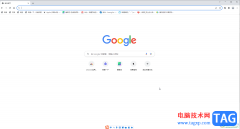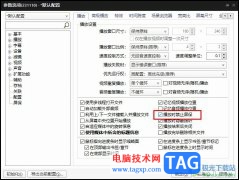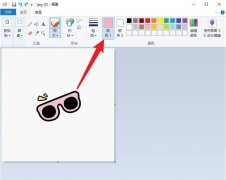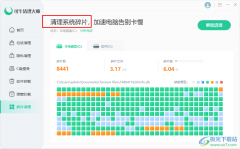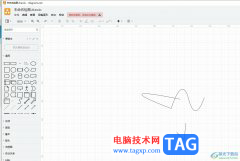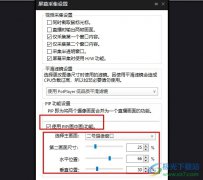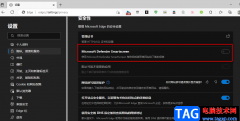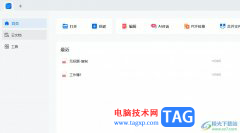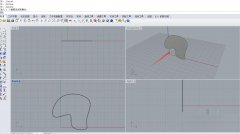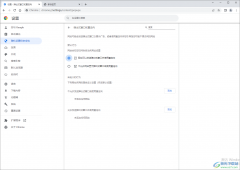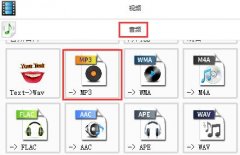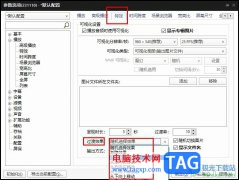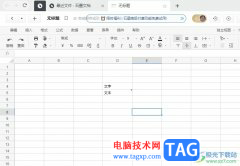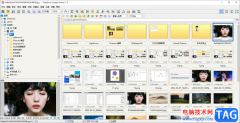很多小伙伴在使用VLC播放器的过程中经常会遇到各种各样的问题,但在VLC播放器中,我们可以使用各种工具来解决这些问题。有的小伙伴在使用VLC播放器的过程中每次切换音频或视频时页面都会弹出影音视频的详细信息,当我们想要关闭这些信息时,我们只需要进入VLC播放器的偏好设置页面,接着在该页面中将“显示媒体变更弹出提示”的设置更改为“从不”选项即可。有的小伙伴可能不清楚具体的操作方法,接下来小编就来和大家分享一下VLC播放器关闭显示媒体提示的方法。
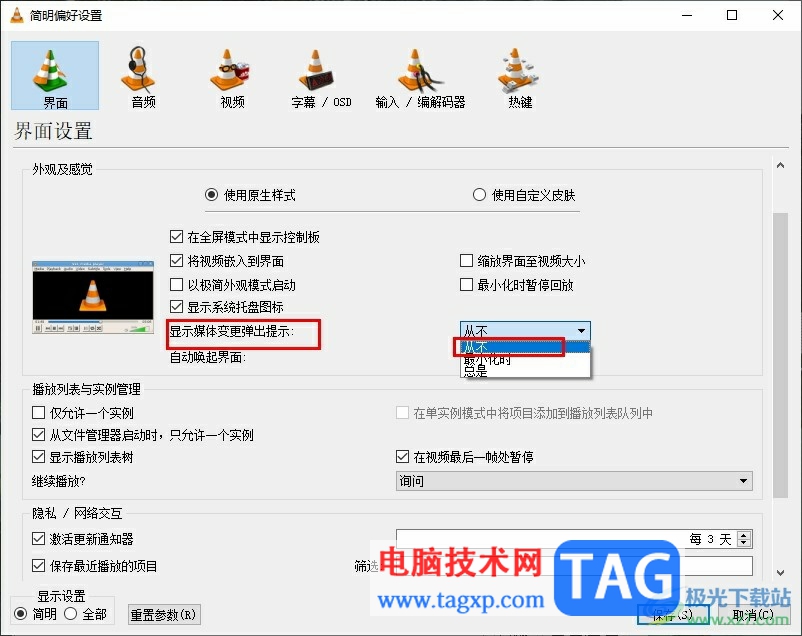
方法步骤
1、第一步,我们在电脑中点击打开VLC播放器,然后在该播放器的工具栏中点击打开“工具”
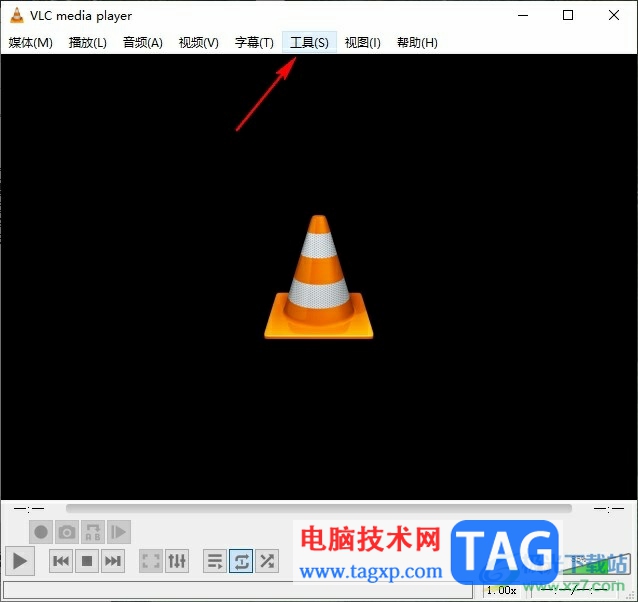
2、第二步,打开“工具”之后,我们在下拉列表中找到“偏好设置”选项,点击打开该选项
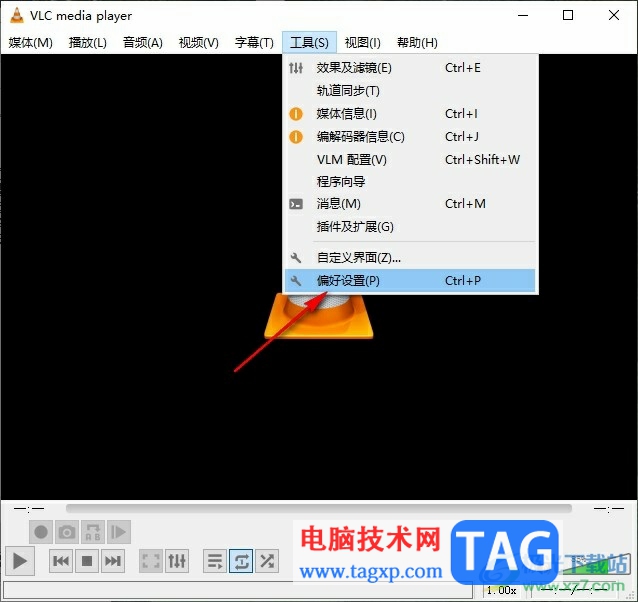
3、第三步,打开偏好设置选项之后,我们在该页面中点击打开“显示媒体变更弹出提示”选项
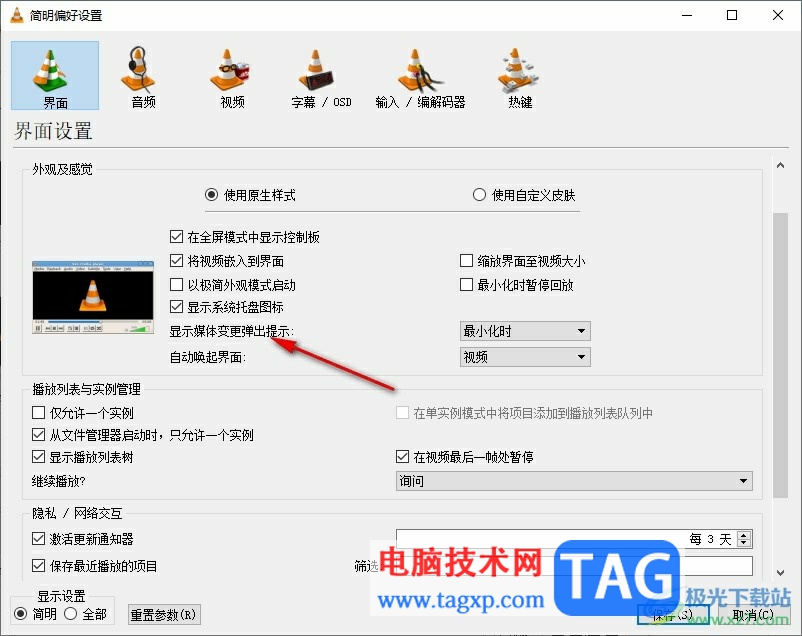
4、第四步,打开“显示媒体变更弹出提示”选项之后,我们在下拉列表中点击选择“从不”选项
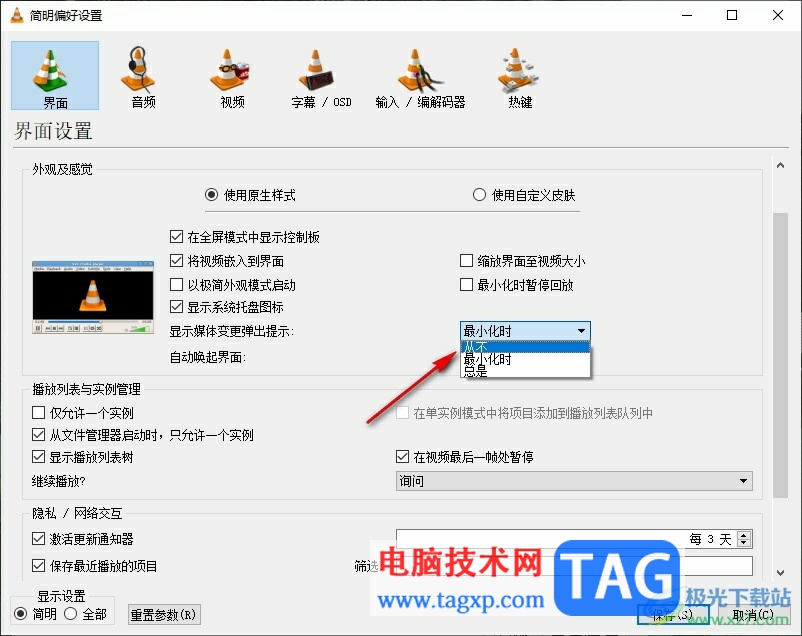
5、第五步,选择“从不”选项之后,我们在该页面中点击“保存”选项即可
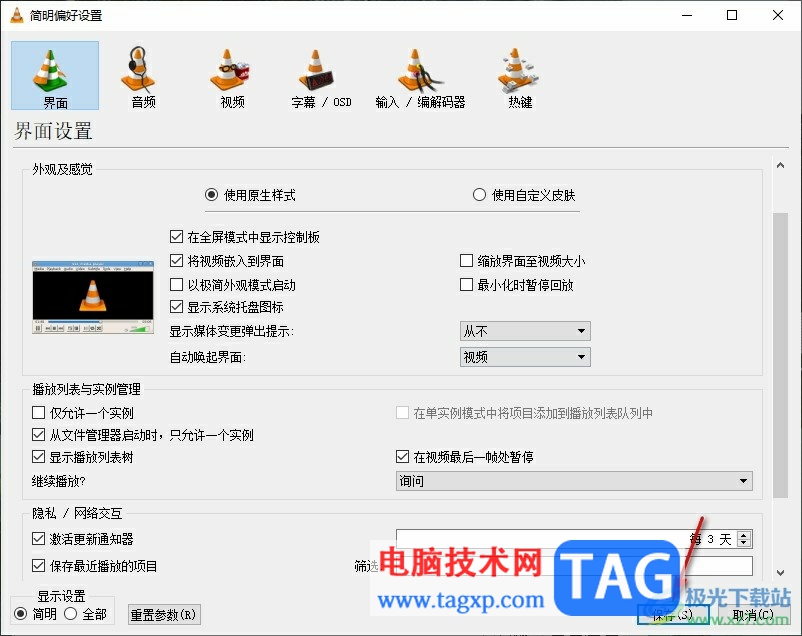
以上就是小编整理总结出的关于VLC播放器关闭显示媒体提示的方法,我们在VLC播放器中点击打开“工具”,然后在下拉列表中点击打开“偏好设置”选项,接着在弹框中点击打开“显示媒体变更弹出提示”选项,接着我们在下拉列表中点击选择“从不”选项即可,感兴趣的小伙伴快去试试吧。